您好,登錄后才能下訂單哦!
您好,登錄后才能下訂單哦!
1.創建目錄
[root@ticent docker]#mkdir /home/docker
2.下載tomcat
[root@ticent docker]#wget http://mirrors.tuna.tsinghua.edu.cn/apache/tomcat/tomcat-8/v8.0.45/bin/apache-tomcat-8.0.44.tar.gz
3.下載jdk
[root@ticent docker]# wget http://download.oracle.com/otn-pub/java/jdk/8u131-b11/d54c1d3a095b4ff2b6607d096fa80163/jdk-8u131-linux-x64.tar.gz
4.解壓到當前目錄

5.編輯Dockerfile
[root@ticent docker]#vi Dockerfile
點擊( 此處 )折疊或打開
FROM centos:latest
#install jdk
ADD jdk1.8.0_131 /opt/jdk8
ENV JAVA_HOME /opt/jdk8
ENV PATH $PATH:$JAVA_HOME/bin
RUN mkdir -p "$JAVA_HOME"
#install tomcat
ADD tomcat8 /opt/tomcat8
ENV CATALINA_HOME /opt/tomcat8
ENV PATH $CATALINA_HOME/bin:$PATH
RUN mkdir -p "$CATALINA_HOME"
WORKDIR $CATALINA_HOME
EXPOSE 8080
CMD ["catalina.sh", "run"]
6.本地centos鏡像,此處使用
centos:latest

7.構建鏡像
[root@ticent docker]# docker build -t tomcat8 .
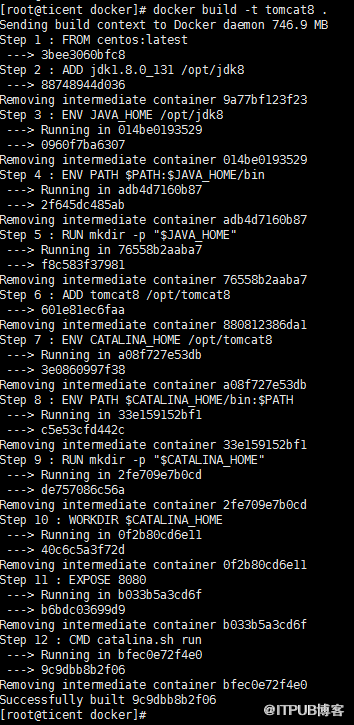
8.啟動,tomcat端口映射到18080
[root@ticent docker]# docker run -d -p 18080:8080 tomcat8

9.查看docker進程
[root@ticent docker]# docker ps

10.訪問tomcat

11.進入容器
docker exec -it 65f238010b2c /bin/bash
12.該文中使用centos的鏡像,手動將jdk、tomcat構建到鏡像中,可以更方便地定制運行環境
免責聲明:本站發布的內容(圖片、視頻和文字)以原創、轉載和分享為主,文章觀點不代表本網站立場,如果涉及侵權請聯系站長郵箱:is@yisu.com進行舉報,并提供相關證據,一經查實,將立刻刪除涉嫌侵權內容。